Wie man in Outlook 2013 bestimmte Emails automatisch in Ordner sortiert
Ihre wichtigen E-Mails in Outlook wiederfinden – Erfahren Sie hier mehr darüber!
Zunächst einmal legen Sie den neuen Unterordner an, in dem Sie die Newsletter (oder jede andere Art von immer wiederkommenden Nachrichten) empfangen möchten:
- Klicken Sie in der oberen Menüleiste auf ORDNER.
Das Menüband öffnet sich.
- Klicken Sie auf die Schaltfläche Neuer Ordner.
Das Fenster Neuen Ordner erstellen öffnet sich. - Geben Sie im Textfeld Name den Namen des neuen Unterordners ein.
- Klicken Sie auf OK.
Der neue Unterordner erscheint in Ihrer Ordnerstruktur.
Die einfachste und schnellste Lösung ist die, die Emails von jedem Newsletter-Absender einzeln zu verschieben:
- Rechtsklicken Sie auf einen Newsletter des Absenders.
Ein Drop-Down-Menü öffnet sich.
- Klicken Sie auf Regeln.
Ein weiteres Drop-Down-Menü öffnet sich. - Klicken Sie auf Nachrichten von … immer verschieben.
Das Fenster Regeln und Benachrichtigungen öffnet sich.
- Klicken Sie auf den soeben erstellten Unterordner.
- Klicken Sie auf OK.
Eine umfassendere Möglichkeit wäre es, eine Regel zu erstellen, mit der alle Newsletter automatisch verschoben werden. In diesem Fall könnte man beispielsweise eine Regel erstellen, dass alle Emails, in deren Absenderadresse das Wort „News“ enthalten ist, in den Unterordner Newsletter verschoben werden sollen.
Tipp des Tages
Sie möchten alle Newsletter finden, die in 2010 empfangen wurden? Die Outlook-Suche ist bei solchen spezifischeren Suchanfragen schnell überfordert. Besser und wesentlich schneller funktioniert die Suche mit einer professionellen Software wie Lookeen. Viele Anwender sagen, es sei das beste Outlook Suchtool auf dem Markt.


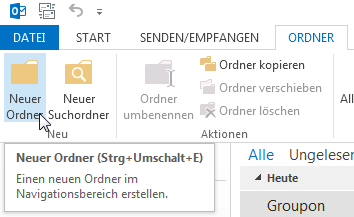
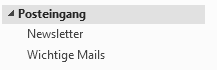
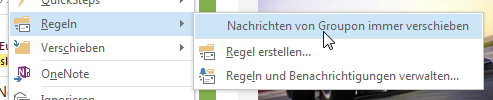
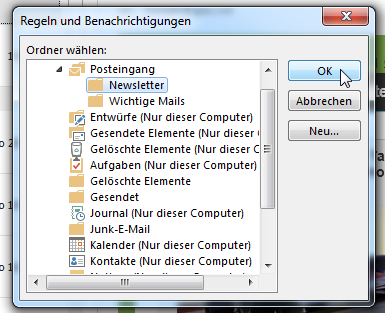
Ich möchte unerwünschte Emails mit dem Absender „office“ in einen Ordner verschieben.
Werden dadurch alle Absender „office“ verschoben, oder nur jene mit der dabei hinterlegten Emailadresse?
Guten Tag,
Nur der Absender mit der hinterlegten E-Mail-Adresse auf den sich Ihre Regel bezieht, ist von dieser auch betroffen. Deshalb werden damit nicht automatisch alle Absender „office“ verschoben. Ich hoffe ich konnte Ihnen weiterhelfen. LG